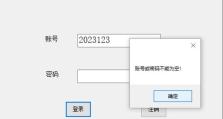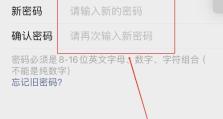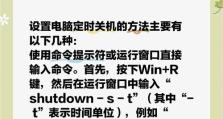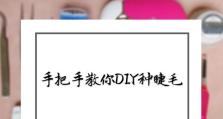U盘XP电脑系统安装教程(详细步骤教你轻松安装XP系统)
在某些情况下,我们可能需要为一些旧的电脑安装XP系统,然而很多电脑已经没有光驱了,这时候使用U盘来安装系统就成为了一种必要选择。本文将详细介绍如何使用U盘来安装XP系统。
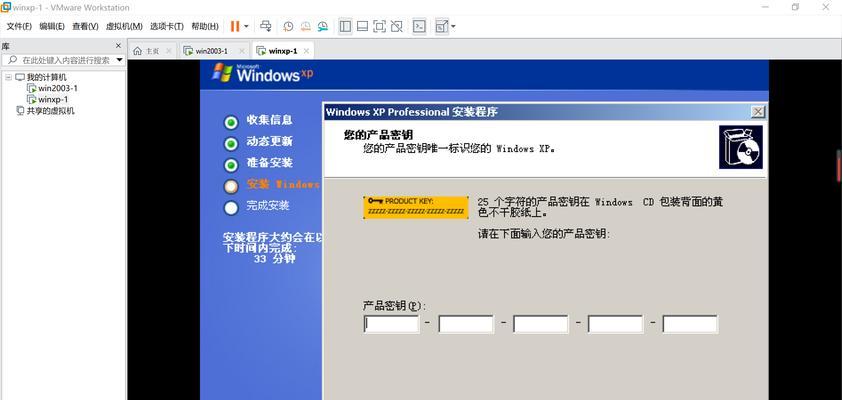
准备工作:制作启动U盘
1.确保你拥有一个可靠的U盘,容量不小于4GB。
2.下载一个U盘启动制作工具,如UltraISO。
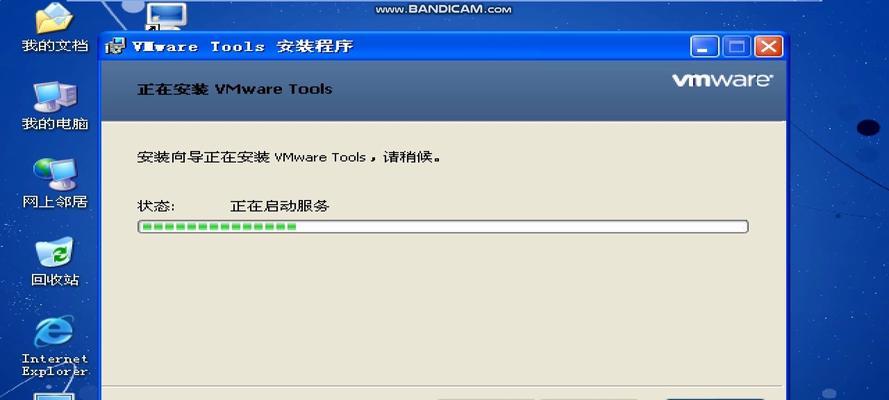
3.准备好WindowsXP系统镜像文件。
格式化U盘并制作启动盘
1.将U盘插入电脑,并打开UltraISO软件。
2.在UltraISO中选择“工具”-“制作启动盘”选项。
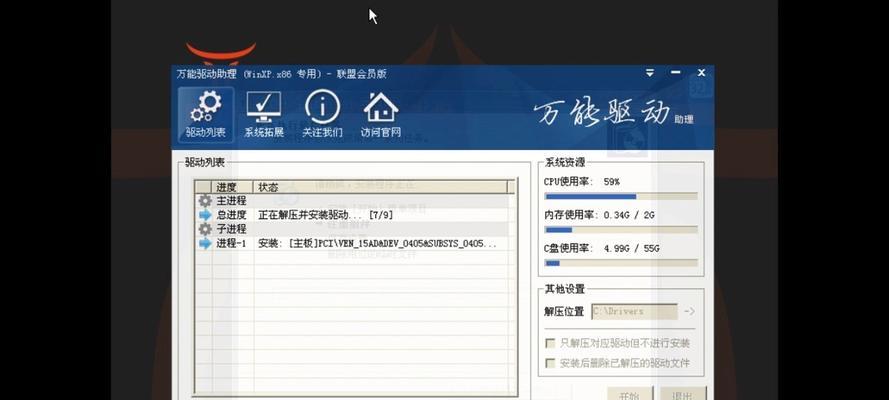
3.选择正确的U盘,并点击“写入”按钮。
4.选择之前准备好的XP系统镜像文件,并点击“打开”按钮。
5.点击“是”以确认格式化U盘,然后等待制作完成。
设置电脑启动顺序
1.将制作好的启动U盘插入需要安装XP系统的电脑。
2.开机时按下相应的键进入BIOS设置界面。
3.在“启动”选项卡中选择U盘作为第一启动设备。
4.保存并退出BIOS设置界面。
开始安装XP系统
1.重启电脑,此时系统将从U盘启动。
2.在安装界面选择“开始安装WindowsXP”选项。
3.同意许可协议后,选择要安装的分区。
4.根据提示进行系统安装,并等待安装过程完成。
安装完成及注意事项
1.安装完成后,重新设置电脑启动顺序,将硬盘作为第一启动设备。
2.确保安装后的系统可以正常启动,并更新系统和驱动程序。
3.安装过程中请不要随意中断或更改相关设置,以免造成系统损坏。
通过以上步骤,我们可以轻松地使用U盘来安装XP系统。这种方法不仅方便快捷,而且适用于很多没有光驱的电脑。希望本文对您安装XP系统提供了帮助。